أوامر FIXBOOT وFIXMBR. استعادة قطاع التمهيد. الاسترداد باستخدام ويندوز
بحاجة إلى نصيحة جيدة حول كيفية الإنتاجاستعادة محمل التمهيد لنظام التشغيل Windows 7، إذا لم تساعد استعادة بدء التشغيل باستخدام قرص التثبيت 7. سأشرح بإيجاز ما يحدث: تم تثبيت نظام التشغيل Windows 7 لأول مرة على الكمبيوتر، ثم احتاج النظام الثاني إلى نظام التشغيل Windows XP، وبعد التثبيت بدأ بشكل طبيعي بمفرده، لتشغيل نظامي التشغيل، استخدمت برنامج EasyBCD. في وقت لاحق، لم تعد هناك حاجة إلى XP وقمت بتنسيق القسم الذي كان موجودا عليه من نظام التشغيل Windows 7. الآن، عند التحميل، لا يوجد شيء سوى شاشة سوداء. ما الذي يمكن عمله في هذه الحالة؟ مزيد من التفاصيل إذا أمكن. سيرجي.
استعادة أداة تحميل التشغيل لنظام التشغيل Windows 7
مرحبا اصدقاء! الشيء الأكثر أهمية هو ألا تقلق، فمشكلتك ليست معقدة، ومن حيث المبدأ، يجب أن تساعدك أداة "استرداد بدء تشغيل Windows 7" البسيطة الموضحة في مقالتنا، ولكن! إذا لم تساعدك هذه المقالة، فيجب أن يساعدك مقالان آخران:
تصف هذه المقالات عدة طرق جيدة لاستعادة تمهيد نظام التشغيل الخاص بك، بالإضافة إلى ذلك، هناك طريقة أخرى، لذا جربها ولا تستسلم فقط.
اسمحوا لي أن أذكرك أنه لا يمكنك تثبيت نظام تشغيل أقدم بعد نظام أصغر سناً، ولن يتم تشغيل نظام التشغيل Windows 7 تحت أي ظرف من الظروف بعد تثبيت نظام التشغيل Windows XP على جهاز الكمبيوتر، حيث يقوم الأخير بالكتابة فوق سجل التمهيد الرئيسي (MBR) أثناء التثبيت. لذلك، قمت بتثبيت مدير تمهيد إضافي، والذي يستخدم لتكوين تمهيد العديد من أنظمة التشغيل، بدوره، لديه أداة تحميل التشغيل الخاصة به.
- أريد أيضًا أن أقول إن أخطاء نظام الملفات غالبًا ما تكون مسؤولة عن التحميل غير الناجح لنظام التشغيل Windows 7؛ ويمكن تصحيحها حتى إذا لم يتم تشغيل نظام التشغيل؛ كل التفاصيل موجودة في مقالتنا الأخرى." "
- أيها الأصدقاء، في هذه المقالة سنعمل مع بيئة الاسترداد لنظام التشغيل Windows 7، أو بشكل أكثر دقة مع سطر أوامر بيئة الاسترداد. سأعطيك الأوامر اللازمة، ولكن إذا كان من الصعب عليك أن تتذكرها، فيمكنك ذلك. وهذا سيجعل عملك أسهل بكثير.
- سجل التمهيد الرئيسي (MBR) هو القطاع الأول على القرص الصلب، والذي يحتوي على جدول الأقسام وبرنامج محمل الإقلاع الصغير الذي يقرأ من هذا الجدول البيانات من أي قسم من القرص الصلب لتمهيد نظام التشغيل، ومن ثم يتم إرسال المعلومات يتم نقله إلى القسم الذي يحتوي على نظام التشغيل المثبت لتنزيله. إذا كان سجل التمهيد الرئيسي يحتوي على معلومات غير صحيحة حول موقع النظام، فسوف نتلقى أخطاء مختلفة أثناء التمهيد، إليك أحدها "BOOTMGR مفقود، اضغط على CTR-Alt-Del لإعادة التشغيل" أو سنرى شاشة سوداء. يتم حل المشكلة استعادة محمل التمهيد لنظام التشغيل Windows 7.
عندما قمت بإلغاء تثبيت XP القديم مع EasyBCD، فإنك تركت جهاز الكمبيوتر الخاص بك تحت رحمة القدر بسجل تمهيد غير مفهوم، ويمنحك شاشة سوداء كدليل على الامتنان. لتصحيح الوضع، سوف نقوم بتنفيذ استعادة التمهيد Windows 7، أي أننا سنقوم بالكتابة فوق سجل التمهيد الرئيسي باستخدام الأداة المساعدة Bootrec.exe الموجودة على قرص الاسترداد أو على قرص تثبيت Windows 7 (أيها الأصدقاء، إذا كان لديك كمبيوتر محمول وتريد استخدام بيئة الاسترداد الموجودة على الفلاش القيادة، ثم قراءة التعليقات أولا). سنستخدم أيضًا هذه الأداة المساعدة لتسجيل قطاع تمهيد جديد يمكن لنظام التشغيل Windows 7 فهمه.
استعادة أداة تحميل التشغيل لنظام التشغيل Windows 7 تلقائيًا
نقوم بالتمهيد من قرص الاسترداد أو قرص التثبيت بنظام التشغيل Windows 7، في المرحلة الأولية من تشغيل الكمبيوتر، عندما يُطلب منك التمهيد من القرص "اضغط على أي مفتاح للتمهيد من القرص المضغوط..."، اضغط على أي مفتاح على لوحة المفاتيح لمدة 5 ثواني، وإلا فلن تقوم بالتمهيد من القرص

يوجد بحث قصير عن أنظمة Windows المثبتة وتحليل المشكلات التي تمنعها من التحميل

عادةً ما يتم اكتشاف المشكلات بسرعة وتعرض بيئة الاسترداد إصلاحها تلقائيًا. انقر فوق الزر "إصلاح وإعادة التشغيل"، وبعد ذلك سيتم إعادة تشغيل الكمبيوتر واستعادة نظام التشغيل Windows 7.

إذا استمرت مشاكل تحميل النظام أو لم تتم مطالبتك بإصلاح المشكلات تلقائيًا، ففي هذه النافذة تحتاج إلى تحديد نظام التشغيل الذي تريد استعادته، فمن المرجح أن يكون لديك التالي.

أولا وقبل كل شيء، اختيار المنتجاسترداد بدء التشغيلويمكنه أيضًا حل مشكلات تمهيد Windows 7

استعادة أداة تحميل التشغيل لنظام التشغيل Windows 7 يدويًا
إذا لم يساعدك هذا العلاج، فاختر علاجًا سطر الأوامر

أدخل الأوامر:
com.diskpart
lis vol (نعرض قائمة بأقسام محرك الأقراص الثابتة ونرى أن "المجلد 1" هو قسم مخفي محجوز للنظام، حجمه 100 ميجابايت، ويجب أن يحتوي على ملفات تمهيد Windows 7 وهذا هو ما يجب تنشيطه). نرى أيضًا قسمًا مثبتًا عليه نظام التشغيل Windows 7، ويحتوي على الحرف D: ويبلغ حجمه 60 جيجابايت.
sel المجلد 1 (اختر المجلد 1)
نشط (اجعله نشطا)
خروج (خروج من diskpart)
bcdboot D:\Windows (حيث D: القسم المثبت عليه Windows 7)، يستعيد هذا الأمر ملفات تمهيد Windows 7 (ملف التمهيد وملفات تكوين تخزين التمهيد (BCD))!
"تم تنزيل الملفات التي تم إنشاؤها بنجاح"

استعادة أداة تحميل التشغيل لنظام التشغيل Windows 7 يدويًا (الطريقة رقم 2)
في نافذة سطر الأوامر، أدخل الأمر Bootrec ثم أدخل

يتم عرض معلومات كاملة حول قدرات الأداة المساعدة. حدد إدخال سجل التمهيد الرئيسي Bootrec.exe /FixMbr.

تمت العملية بنجاح. تتم كتابة سجل تمهيد جديد في القطاع الأول من قسم التمهيد.
الأمر الثاني، Bootrec.exe /FixBoot، يكتب قطاع تمهيد جديد.

تمت العملية بنجاح. مخرج. بعد ذلك، نحاول تحميل نظام التشغيل Windows 7 الخاص بنا.

أيها الأصدقاء، إذا لم تساعدك أوامر Bootrec.exe /FixMbr وBootrec.exe /Fixboot، فلا تيأسوا، فهناك علاج آخر.
الطريقة رقم 3
أدخل الأمر Bootrec/ScanOs، سيقوم بفحص جميع محركات الأقراص الثابتة والأقسام الخاصة بك بحثًا عن وجود أنظمة تشغيل، وفي حالة العثور على أي منها، سيتم إصدار التحذير المناسب. ثم تحتاج إلى إدخال الأمر Bootrec.exe /RebuildBcd، ستعرض هذه الأداة المساعدة إضافة Windows الذي تم العثور عليه إلى قائمة التمهيد، ونوافق على ذلك وندخل Y ونضغط على Enter، وستتم إضافة جميع Windows التي تم العثور عليها إلى قائمة التمهيد.
في حالتي، تم العثور على نظامي تشغيل. كل شيء يمكن رؤيته على لقطة الشاشة.

بالإضافة إلى الطريقة المذكورة أعلاه، هناك طريقة أخرى، أدخل bootsect /NT60 SYS في سطر الأوامر، وسيتم أيضًا تحديث رمز التمهيد الرئيسي.
يحتوي كل نظام تشغيل Windows على جهاز كمبيوتر شخصي على أدوات خاصة تكون مسؤولة عن إجراء أو عملية ما. ولكن هناك أداة يمكنك من خلالها تغيير الأخطاء والمشكلات وكذلك استعادة Windows من سطر الأوامر.
إذا فشل تحميل نظام التشغيل، فستحتاج إلى استخدام الأداة المساعدة Bootrec.exe.
بمساعدتها، يتم حل مشاكل الكمبيوتر، وتصحيح البيانات، بما في ذلك تنزيلات Windows أو تنزيل ملفات التكوين.
Bootrec.exe - مساعدة في إصلاح تمهيد Windows
إذا كانت لديك مشاكل في بدء تشغيل جهاز الكمبيوتر الخاص بك وعثرت على مشاكل فيه، فيجب عليك استخدام طريقة إصلاح أخطاء تمهيد Windows. لا يهم نظام التشغيل Windows المثبت، يجب حل المشكلة حتى تتمكن من الاستمرار في أداء المهام الموكلة إليك.
عند العمل باستخدام أداة مثل Butrek.exe، يستخدمون أوامر، ولكن إذا نشأت مشكلة في نظام التشغيل نفسه، فيجب تشغيل الأداة بداخله.
إذا حدث هذا في نظام التشغيل Windows 7، فستحتاج إلى وسائط تثبيت أو قرص قادر على استعادة قطاع التمهيد على القرص الصلب. يمكنك التمهيد من أقراص USB أو أقراص DVD، ويعتمد ذلك على إصدار نظام التشغيل.
رسم بياني 1. عندما ترى مثل هذه الصورة على الشاشة، انقر فوق الوظيفة المميزةثم عليك أن تقرر اختيار نظام التشغيل الذي يحتاج إلى التحديث. هذه مهمة خطيرة، لأنه من بين العديد من الأنظمة هناك نظام واحد فقط يتطلب الإصلاح. للمتابعة، انقر فوق الزر "التالي".
الصورة 2. سيتم فتح نافذة جديدة تحتوي على خصائص الاسترداد، ولكن هناك حاجة هنا فقط إلى سطر أوامر التمهيداتبع تسلسلًا محددًا: تحتاج إلى الوصول إلى أنظمة الاسترداد والتشخيص والخيارات المتقدمة وسطر الأوامرإذا لم يكن لديك قرص للتثبيت على نظام التشغيل Windows 7 أو قرص مسؤول عن استعادة قطاع التمهيد، فستحتاج إلى الوصول إلى الأدوات. إنهم يستخدمون أقسام الاسترداد المخفية. سيتمكن Windows 7 من ضبطها تلقائيًا عند تثبيت نظام التشغيل.
كتابة قطاعات التمهيد الجديدة
ستتيح وظيفة bootrec مع المعلمة /FixBoot إمكانية الكتابة إلى قطاع التمهيد داخل قسم النظام على محركات الأقراص الثابتة. عند تنفيذ هذا الإجراء، تحتاج إلى استخدام أقسام التمهيد، ولكن فقط تلك المتوافقة مع الإصدارين 7 و8 من نظام التشغيل Windows.
يمكن استخدام المعلمات التالية:
- إذا كان هناك تلف في قطاعات التمهيد، ولا يتوافق هيكلها وحجمها مع متطلبات القرص الصلب.
- عند تسجيل قطاعات التمهيد غير المتوافقة مع نظام Windows.
- عندما تم تثبيت نظام التشغيل Windows القديم بدلاً من الإصدار الجديد.
يمكن أن يتلف محمل تمهيد Windows نتيجة لفشل النظام أو الفيروسات أو بعض الإجراءات الإهمال الأخرى. ومع ذلك، يمكنك محاولة استعادته لإعادة نظام التشغيل إلى حالة العمل.
كيفية استرداد أداة تحميل التشغيل لنظام التشغيل Windows 7 من قرص أو محرك أقراص فلاش
في أي الحالات يجب عليك استخدام هذه الطريقة؟ يمكن لقرص التثبيت أو الوسائط المحمولة الأخرى إصلاح أخطاء "Bootmgr مفقود" \ "خطأ في قرص النظام أو خطأ في القرص"، وتأمين الوصول إلى الفيروسات مع طلب تحويل الأموال، وحالات الفشل الأخرى التي تحدث قبل ظهور سطح المكتب. بادئ ذي بدء، نحتاج إلى توزيع Windows 7 جاهز على أي وسائط متاحة. إضافي:
- قم بتوصيل محرك الأقراص المحمول بالكمبيوتر أو أدخل القرص في علبة الأقراص المضغوطة؛
- نقوم بالتمهيد منها (عن طريق ضبطها في BIOS، أو باستخدام مفاتيح التشغيل السريع Esc، F8، F9)؛
- بعد اختيار اللغة، نصل إلى القائمة باستخدام زر "تثبيت"؛
- في الأسفل وعلى اليسار، انقر على "استعادة النظام"؛
- فإذا عُرض علينا توصيل إمكانيات الشبكة، تخطينا هذه الخطوة، فلن نحتاج إليها؛
- اختياريًا، قم بتعيين اللغة وإعادة تعيين أحرف محركات الأقراص أو تركها دون تغيير؛
- حدد نظام التشغيل الذي يجب استعادة أداة تحميل التشغيل الخاصة به - انقر فوق Windows 7 الخاص بنا؛
- عندما تظهر قائمة العمليات، انقر فوق عنصر "الاسترداد التلقائي لبدء التشغيل"؛
- سوف يمر بعض الوقت، وسيبدأ النظام أو سيعرض خطأً؛
- إذا لم تنجح الطريقة، انتقل إلى الطريقة التالية.
كيفية استعادة أداة تحميل التشغيل لنظام التشغيل Windows 7 عبر سطر الأوامر
نقوم بتنفيذ جميع الإجراءات نفسها كما في الفقرة السابقة من المقالة - نقوم بالتمهيد من الوسائط، ونصل إلى القائمة التي تحتوي على خيارات الإجراء. هنا نختار سطر الأوامر الموجود فيه:
- نكتب الأمر bootrec /fixmbr - وهو مصمم لإعادة كتابة أداة تحميل التشغيل MBR في نظام التشغيل Windows 7.
- إذا لم يكن هذا كافيًا (على سبيل المثال، إصابة الكمبيوتر بفيروسات MBR خاصة)، فأضف إليه bootrec /fixboot - لإنشاء قطاع تمهيد جديد.
- عندما يخبرك كلا الأمرين بأن الإجراءات قد اكتملت بنجاح، نقوم بإعادة تشغيل الكمبيوتر والتمهيد في الوضع العادي من القرص الصلب.


كيفية استعادة أداة تحميل التشغيل لنظام التشغيل Windows 7 - الخيار باستخدام وحدة التحكم
يوجد أيضًا على قرص التمهيد أو محرك الأقراص المحمول الأداة المساعدة bootsect.exe، والتي يمكن أن تساعد في إصلاح أداة تحميل التشغيل إذا لم يعمل bootrec. لهذا:
- في سطر الأوامر، نكتب bootsect /NT60 SYS - تتم الكتابة فوق قطاع التمهيد؛
- إذا كان ملف أداة تحميل التشغيل تالفًا أو مفقودًا فعليًا، فاستخدم برنامج bcdboot.exe، والذي تم تضمينه أيضًا في التوزيع؛
- للاستعادة، استخدم الأمر bcdboot.exe e:\windows، حيث e:\windows هو المسار إلى نظام التشغيل لديك على القرص الصلب؛
- لمعرفة المزيد حول استخدام هذه الأوامر، قم بتشغيلها باستخدام معلمة المساعدة.


يجب أن تكون المعالجات الموضحة أعلاه، إذا تم إجراؤها بشكل صحيح، كافية لحل أي مشكلات تتعلق بمحمل التشغيل التالف. إذا حدث الخطأ بعد ظهور سطح مكتب Windows 7، فالمشكلة شيء آخر.
إذا لم يتم تحميل Windows عند تشغيل جهاز الكمبيوتر الخاص بك وتوقفت العملية على شاشة سوداء، فقد يكون سجل تمهيد محرك الأقراص الثابتة (MBR) تالفًا.
المظاهر الخارجية
عندما يظهر خطأ على الشاشة، تختفي الشكوك.
قد يتم أيضًا عرض معلومات أخرى حول خلل في أداة تحميل التشغيل HDD.
قد تختلف المعلومات النصية حسب تصنيف الخطأ. ولكن عند ذكر كلمة التمهيد فمن الواضح أن هناك مشكلة في التحميل.
يمكنك معرفة كيفية استعادة MBR على هذه الصفحة.
الأسباب
يرجى ملاحظة الأسباب الشائعة لفشل قطاع تمهيد محرك الأقراص الثابتة.
نوعان من محمل الإقلاع
استخدمت الأنظمة الأقدم قبل نظام التشغيل Windows XP برنامج NT Loader (NTLDR). في نظام التشغيل Windows 7 وVista والإصدارات اللاحقة من نظام التشغيل، بدأ استخدام UEFI وEFI. ولذلك، عادة لا يتم تثبيت الأنظمة القديمة والجديدة على نفس جهاز الكمبيوتر. وبخلاف ذلك، يقوم NTLDR بالكتابة فوق UEFI.
برامج الطرف الثالث
يمكن أن تحدث أخطاء في قطاع التمهيد لمحرك الأقراص الصلبة عند استخدام البرامج الشائعة لقسم القرص الصلب. لقد حدث هذا لي مع أكرونيس. يحدث هذا لأن مثل هذا البرنامج يستبدل برامج تشغيل تحميل القرص ببرامج تشغيل خاصة به. قد يؤدي هذا إلى إتلاف إدخال MBR الأصلي. ولذلك، فمن الأفضل استخدام الطرق المضمنة لتقسيم القرص الصلب الخاص بك من نظام التشغيل Windows.
الفيروسات
تتسبب الفيروسات في بعض الأحيان في إحداث خلل في MBR. لذلك، بعد استعادة تمهيد محرك الأقراص الثابتة، قم بفحص جهاز الكمبيوتر الخاص بك باستخدام برامج مكافحة الفيروسات.
إذا كنت متأكدًا من أن السبب هو الفيروسات، فقم بتنظيف جهاز الكمبيوتر الخاص بك منها قبل إصلاح MBR. لهذا الغرض، هناك أدوات مساعدة من شركات مكافحة الفيروسات المعروفة، على سبيل المثال، Kaspersky Rescue Disk. يتم توفيرها مجانًا على المواقع الرسمية مع تعليمات الاستخدام.
يتم تضمين أي من هذه البرامج في حزمة البرامج الخاصة بالقرص المضغوط أو قرص DVD، مما يسمح لك بالتمهيد من قرص مضغوط، والعثور على الفيروسات الموجودة على محرك الأقراص الثابتة وإزالتها.
استعادة التمهيد لنظام التشغيل Windows 7
يتم إجراء إصلاح القطاع من قرص مضغوط أو محرك أقراص فلاش USB مع حزمة تثبيت نظام التشغيل.
- أولاً، أدخل قرص DVD في محرك الأقراص أو محرك الأقراص المحمول في موصل USB مع توزيع Windows.
- فأنت بحاجة إلى السماح ببدء التشغيل من هذه الأجهزة. يتم ذلك في إعدادات BIOS.
تغيير مصادر التحميل
التكنولوجيا بالترتيب التالي:

تأكد من الضغط على F10 عند الخروج، وإلا فلن يتم حفظ التغييرات!
العمل من قرص مضغوط أو جهاز فلاش
تابع بالترتيب التالي:
- بعد إعادة التشغيل، ستظهر الرسالة التالية في الأسفل: "اضغط على أي مفتاح...". هذا يطلب منك الضغط على أي مفتاح. انقر. لن ينجح الأمر بخلاف ذلك. إذا اختفى النقش بالفعل، كرر كل شيء من البداية. للقيام بذلك، اضغط على ثلاثة مفاتيح في وقت واحد: Ctrl+Alt+Del. سيؤدي هذا إلى إعادة تشغيل الكمبيوتر.
- عند التمهيد من قرص DVD أو محرك الأقراص المحمول، ستظهر نافذة تثبيت Windows. في أسفل اليسار، حدد "استعادة النظام".

- سيُطلب منك توصيل إمكانيات الشبكة أو تحديد اللغات أو حرف محرك الأقراص. لا تغير أي شيء وانتقل إلى اختيار الأنظمة.
- حدد Windows المطلوب وحدد المربع بجوار "استخدام أدوات الاسترداد...".

- إذا كان النظام المطلوب غير موجود، فيجب أن يظهر عند النقر فوق "تنزيل برامج التشغيل".
- تواصل مع زر "التالي".
- في النافذة التالية، حدد "استرداد بدء التشغيل"، ويمكن إعادة تنشيط MBR تلقائيًا.

- إذا لم يعمل القطاع، فاضغط على "سطر الأوامر".
- في سطر الأوامر، اتصل بالأداة المساعدة Bootrec واكتب لها لإصلاح MBR: bootrec/fixmbr. يمكنك إنهاء كل أمر باستخدام مفتاح Enter.

- ثم قم بإنشاء قطاع تمهيد جديد: بوتريك/ com.fixboot. للخروج من البرنامج اكتب مخرجوتذكر أن تضغط على Enter.
إذا لم تساعد الإصلاحات
هناك فريق إنعاش آخر من MBR - التمهيد/NT60 SYS. بعد ذلك، حاول التمهيد مرة أخرى.
إذا فشلت المحاولة، اكتب في سطر الأوامر مثل هذا: bootsect/rebuildbcd.سيتم إجراء بحث عن أنظمة التشغيل المثبتة على جهاز الكمبيوتر.
حاول الآن تسجيل الدخول إلى Windows مرة أخرى. يرجى ملاحظة أنه سيكون هناك الآن نظام آخر في القائمة. حاول إدخال كل واحد منهم. يجب أن تعمل!
طريقة غير قياسية
إذا لم تساعد جميع خيارات استرداد القطاع، فمن المستحسن إعادة تثبيت Windows. وبغض النظر عن مدى رغبتك في القيام بذلك في بعض الأحيان! أليس هذا صحيحا؟
اعتقدت ذلك أيضًا وقررت وضع نظام صغير آخر بالقرب مني. ماذا يعني "صغير"؟ هذا هو نظام محمل الإقلاع. وهي فارغة: لم أقم بتثبيت برامج التشغيل أو البرامج الخاصة بي عليها، لأنني لا أعمل فيها. لكنه جاري التحميل!
لقد حققت ما أحتاجه: ظهرت منطقة تمهيد صالحة للعمل على القرص الصلب. الآن أقوم بتسجيل الدخول إلى النظام القديم بشكل طبيعي. الجانب السلبي هو أنني فقدت حوالي 14 جيجابايت من مساحة القرص. إذا لم تكن خائفا، يمكنك استخدام هذه الطريقة!
كيفية إصلاح قطاع في نظام التشغيل Windows 8-10 وVista؟
بالنسبة لنظام التشغيل Vista والإصدارات الأحدث من Windows، فإن نفس الأساليب مناسبة لـ "السبعة"، فقط التصميم مختلف. على سبيل المثال، في "الثمانية" هو هكذا.
لكن النقاط تبقى كما هي. لذلك لن نصفهم. استخدم الإرشادات الموضحة أعلاه لنظام التشغيل Windows 7.
على نظام التشغيل Windows XP
في قطاع "التجربة" مبدأ إنعاش القطاع مشابه. لكن المدخل مختلف قليلاً، والآن ستراه:
- بعد التشغيل من القرص المضغوط، يتم نسخ ملفات النظام إلى القرص الصلب.
- ثم تظهر نافذة اختيار الإجراء.

- قمت بتحديد خيار الاسترداد باستخدام وحدة التحكم، لذا اضغط على المفتاح R.
- بعد ذلك، سيسألونك عن النظام الذي تريد تسجيل الدخول إليه. عندما تكون بمفردها، ليس هناك ما تختاره، لكن عليك الإجابة. للقيام بذلك، اضغط على الرقم "1" على لوحة المفاتيح إذا كان مكتوبًا: "1. C:\WINDOWS"، أو انقر فوق رقم آخر بجوار نظام التشغيل المطلوب.
- ثم تظهر شاشة DOS سوداء. هذا هو نفس سطر الأوامر، ولكن لمنطقة الشاشة بأكملها. أنت تتصل com.fixbootواضغط على Enter.
- سيتم سؤالك عما إذا كنت تريد تسجيل قطاع تمهيد جديد.
- إذا أجبت بالإيجاب: اكتب Y. دعني أذكرك أنك تضغط على Enter بعد كل أمر يتم إدخاله أو إجابتك.
- ثم يظهر سجل العملية الناجحة إذا سارت الأمور بشكل صحيح.
يمكن أن يتعطل برنامج تحميل التشغيل بدون سبب واضح على الإطلاق. وتشمل هذه أخطاء الذاكرة و...

نظرًا لأن أداة تحميل التشغيل هي مجرد برنامج خاص مستضاف على , فهو عرضة لمواطن الخلل والأخطاء - تمامًا مثل أي ملف آخر. بما في ذلك بعد هجمات الفيروسات.
كيفية استعادة أداة تحميل التشغيل لنظام التشغيل Windows 7 باستخدام أدوات النظام التلقائي
يعد نظام التشغيل Windows حكيمًا جدًا فيما يتعلق باستعادة وظائفه الخاصة. ومع ذلك، لاستعادة أداة تحميل التشغيل، ستظل بحاجة إلى إصدار التثبيت من نظام التشغيل. بالإضافة إلى ذلك، يجب أن يكون له نفس الإصدار وعمق البت. في الواقع، سيتعين علينا التمهيد من هذه الوسائط، لأن أداة تحميل التشغيل الرئيسية لن تساعدنا بعد الآن. يمكنك استخدام القرص أو محرك الأقراص المحمول كوسيلة للتخزين. قبل أن نقوم بتشغيل Windows 7 Startup Repair، نحتاج إلى تحديد الوسائط التي سيتم التمهيد منها. يمكن القيام بذلك في BIOS. في إصدارات BIOS المختلفة، قد تكون عناصر مختلفة مسؤولة عن ذلك.

أنت بحاجة إلى البحث عن شيء مثل Hard Disk Priority أو Boot Selector أو Boot Device Priority أو أسماء مشابهة. لإجراء استعادة النظام من قرص التمهيد، تحتاج إلى تعيين أولوية التمهيد على القرص الذي ستقوم بالتمهيد منه أولاً، وحفظ التغييرات التي تم إجراؤها وإعادة تشغيل الكمبيوتر. بغض النظر عن نوع الوسائط، فإن طريقة الاسترداد هي نفسها.
بعد التشغيل من القرص، ستظهر لنا قائمة تثبيت Windows 7.

لكننا لسنا في حاجة إليها. نحن بحاجة إلى تحديد "استعادة النظام". في الإصدار الإنجليزي من Windows 7، يُسمى هذا العنصر "استرداد النظام". ما هو؟ هذه مجموعة من الإجراءات لاستعادة وظائف النظام. ستطالبك النافذة التالية بتحديد نظام التشغيل المثبت الذي يتطلب المساعدة. إذا كان هناك العديد منهم، فاختر ما تحتاجه. انقر فوق {التالي". سيُطلب منا بعد ذلك تحديد طريقة الاسترداد في نافذة خيارات استرداد النظام.

في الإصدار الإنجليزي من نظام التشغيل Windows 7، يطلق عليه "خيارات استرداد النظام". ما العمل التالي؟ أولاً، يمكنك تجربة الاسترداد التلقائي لبدء التشغيل. سيقوم البرنامج نفسه بإجراء جميع العمليات اللازمة، وسيحاول معرفة أسباب عدم التحميل والقضاء عليها بشكل مستقل. في حالة النجاح، سيتم إعادة تشغيل النظام. إذا لم يساعد، فسنجرب طرقًا أخرى.
استعادة النظام عبر سطر أوامر Windows 7
لإجراء إصلاح بدء تشغيل Windows 7 عبر سطر الأوامر، لا يزال يتعين علينا التمهيد من قرص التثبيت. الآن فقط عليك تحديد ليس التثبيت التلقائي، ولكن خيار "سطر الأوامر". هنا يمكنك استخدام أداتين مساعدتين قياسيتين للاسترداد: Bootreс وBCDBoot. دعونا نتعامل مع كل واحد.
استعادة Windows 7 MBR باستخدام Bootrec
يعنيMBR سجل التمهيد الرئيسي. وهذا هو، سجل التمهيد الرئيسي. دون الدخول في الأعشاب الضارة، فهو يحتوي على معلومات أساسية حول المكان الذي يجب أن يذهب إليه الكمبيوتر بعد إكمال جميع إجراءات BIOS. من MBR، ينتقل التنزيل إلى أداة تحميل التشغيل، مما يعني أنه في حالة تلف MBR، فلن يصل إلى أداة تحميل التشغيل. يمكن استعادة أداة تحميل التشغيل لنظام التشغيل Windows 7 عبر سطر الأوامر باستخدام الأداة المساعدة Bootrec البسيطة.
ما هي الأوامر الأساسية المستخدمة؟
يتم تشغيل الأداة المساعدة نفسها عن طريق إدخال أمر Bootrec في سطر الأوامر. لكنك تحتاج إلى تشغيله باستخدام مفاتيح تستدعي وظائف معينة في البرنامج. يبدو مثل هذا: Bootrec /FixBoot. يمكنك استخدام المفاتيح التالية:
- FixMBR. تتم كتابة سجل التمهيد الرئيسي إلى قسم النظام. سيكون متوافقًا مع أنظمة التشغيل Windows 7 وVista؛
- FixBoot. الكتابة فوق قطاع التمهيد بأكمله. يكون هذا الأمر ضروريًا عند تلفه أو استبداله بواسطة إصدار آخر من نظام التشغيل، على سبيل المثال، Windows XP؛
- سكانوس. فحص جميع أنظمة التشغيل الموجودة؛
- إعادة بناءBCD. تقريبًا مثل ScanOs، هنا فقط يمكنك تغيير البيانات الموجودة في مخزن السجلات.
عند استخدام العنصر الأخير - RebuildBCD - قد يحدث الخطأ "لا يمكن العثور على جهاز النظام المطلوب". في 99٪ من الحالات، يحدث هذا بسبب الاختلاف في عمق البت للنظام المثبت وقرص التمهيد.
يمكن للأداة المساعدة فقط إصلاح سجل التمهيد الرئيسي نفسه وقطاعات التمهيد. ومع ذلك، إذا كان ملف أداة تحميل التشغيل تالفًا فعليًا أو مفقودًا تمامًا، فسيتعين عليك اتباع نهج مختلف. على سبيل المثال، الأداة المساعدة BCDBoot. ولكن المزيد عنها في وقت لاحق قليلا.
التسلسل
لذا، لدينا القليل من النظرية، يمكننا البدء في إصلاح MBR. في سطر الأوامر، الذي أدخلناه باستخدام قرص التمهيد أو من محرك أقراص فلاش لاستعادة نظام التشغيل Windows 7، نحتاج إلى إدخال بضعة أوامر باستخدام المفاتيح.

سيقومون بإنشاء سجل تمهيد رئيسي جديد وقطاع تمهيد جديد. يبدأ كل شيء بـ Bootrec، ثم يتم إدخال المفتاح الأول من خلال شرطة مائلة - Fixmbr، ثم FIXBOOT. في نظام التشغيل Windows 7 سيبدو الأمر كما يلي:
- bootrec /fixmbr (اضغط على Enter)؛
- bootrec /fixboot (اضغط على Enter).
بعد هذا تحتاج إلى إعادة التشغيل. من الناحية النظرية، يجب على النظام الآن التمهيد. إذا لم ينجح الأمر، فلنجرب الطريقة التالية.
استعادة نظام التشغيل Windows 7 عبر سطر الأوامر باستخدام الأداة المساعدة BCDBoot
الأداة المساعدة BCDBoot قادرة على استعادة بيئة التمهيد الكاملة لنظام التشغيل - ملفات تخزين تكوين التمهيد، وفي الواقع، ملف bootmgr نفسه، وهو أداة تحميل التشغيل الخاصة بنا. يبدو الأمر لاستدعاء الإجراء كما يلي: bcdboot.exe c:\windows. طريقة بسيطة إلى حد ما لاستعادة تمهيد Windows 7 من سطر الأوامر.
استعادة بدء تشغيل Windows 7 باستخدام BootCD الخاص بـ Hiren
يعد Hiren's BootCD أداة متعددة الاستخدامات لمسؤول النظام. تحتوي هذه الصورة على مجموعة كبيرة من البرامج لتشخيص وإصلاح وفحص أنظمة التشغيل ومحركات الأقراص الثابتة.
 أحد خيارات التمهيد لـ Hiren's BootCD
أحد خيارات التمهيد لـ Hiren's BootCD
يمكن لـ Hiren's التمهيد بغض النظر عن نظام التشغيل المثبت، لذا يمكنك استعادة نظام Windows 7 من محرك أقراص USB محمول قابل للتمهيد. قائمة البرامج المضمنة في التجميع ضخمة. لكننا سنأخذ في الاعتبار فقط بعض الأدوات المساعدة التي يمكن أن تساعد في الاستعادة محمل الإقلاع.
كيفية استعادة بدء تشغيل Windows 7 باستخدام Paragon Hard Disk Manager
Paragon Hard Disk Manager عبارة عن مجموعة من البرامج لاختبار محركات الأقراص الثابتة واستكشاف الأخطاء وإصلاحها. للعثور على هذا المجمع في BootCD الخاص بـ Hiren، عليك الانتقال إلى قسم تشغيل برنامج DOS، ثم إلى "تقسيم القرص"، للإصدار الإنجليزي - أدوات تقسيم القرص.
 القائمة الرئيسية Hiren في النسخة الروسية
القائمة الرئيسية Hiren في النسخة الروسية 

في نافذة البرنامج الرئيسية، في شريط القائمة، انتقل إلى "المعالجات" وابحث عن العنصر "إصلاح تمهيد Windows".
سيقدم المعالج عدة خيارات للاختيار من بينها، من بينها نحن مهتمون بـ "البحث عن الإصدارات المثبتة من Windows". انقر فوق "التالي"، وبعد المسح والعثور على نظام التشغيل المثبت، سيعرض المعالج تغيير سجل التمهيد الخاص بالقسم. انقر فوق {التالي". كل ما تبقى هو إعادة تشغيل الكمبيوتر، وهو ما ستخبرك به نافذة المعالج الأخيرة.
كيفية إصلاح قطاع التمهيد لنظام التشغيل Windows 7 باستخدام الأداة المساعدة MbrFix
لاستخدام الأداة المساعدة MbrFix الصغيرة، سيتعين علينا التمهيد في نظام Live CD الموجود في مجموعة Hiren's BootCD، ويسمى في الإصدار 15.2 Mini Windows XP.
بعد تشغيل النظام، انتقل إلى قائمة ابدأ واستدعاء قائمة HBCD. نبحث فيه عن قسم Partition/Boot/MBR، ثم Commandline ثم MbrFix. سيتم فتح وحدة التحكم على الفور باستخدام قالب الأمر. لاستعادة تمهيد نظام التشغيل Windows 7، يجب أن يبدو الأمر العام كما يلي: MbrFix.exe /drive 0 Fixmbr /win7 /yes. اضغط على Enter وانتقل إلى إعادة التشغيل.
كيفية التأكد من أمان أداة تحميل التشغيل بعد استرداد النظام
في الواقع، لا يوجد علم صعب في ضمان سلامة أداة تحميل التشغيل. القواعد هي نفسها تمامًا كما في نظام التشغيل بأكمله. يحتاج جهاز الكمبيوتر إلى المراقبة والعناية.

إن أداة تحميل التشغيل عبارة عن ملف مثل أي ملف آخر، لذا قد يكون عرضة لهجمات الفيروسات. هذا يعني أنه يجب تثبيت برنامج مكافحة فيروسات موثوق به على النظام. بالإضافة إلى ذلك، تحتاج إلى حماية الملف بطريقة أو بأخرى من الأضرار المادية. على سبيل المثال، يمكن أن يؤدي انقطاع طاقة الكمبيوتر بشكل غير متوقع إلى الإضرار بسهولة بسلامة أداة تحميل التشغيل نفسها وسجل التمهيد. لذلك، إذا كان هناك انقطاع متكرر للتيار الكهربائي، فمن الأفضل الحصول على مصدر طاقة غير متقطع.
 أقدم رياضة في العالم
أقدم رياضة في العالم فلاديمير كولوكولتسيف: الخدمة في أفغانستان، ومكافحة جماعات الجريمة المنظمة وحقائق أخرى من سيرة رئيس وزارة الداخلية
فلاديمير كولوكولتسيف: الخدمة في أفغانستان، ومكافحة جماعات الجريمة المنظمة وحقائق أخرى من سيرة رئيس وزارة الداخلية ما الفرق بين الكراث والبصل وهل من الممكن استبدالهما ببعضهما البعض والفرق بين البصل
ما الفرق بين الكراث والبصل وهل من الممكن استبدالهما ببعضهما البعض والفرق بين البصل كل النساء مثل النساء، لكني أحمق بمليون دولار، والسؤال الرئيسي هو: أي نوع من النساء يجب أن تكوني للقيام بذلك؟
كل النساء مثل النساء، لكني أحمق بمليون دولار، والسؤال الرئيسي هو: أي نوع من النساء يجب أن تكوني للقيام بذلك؟ إلسا سكارليت تيتانيا. إعادة تسليح إلسا. أسرار قلب إرزا سكارليت
إلسا سكارليت تيتانيا. إعادة تسليح إلسا. أسرار قلب إرزا سكارليت شخصية الأنمي إلسا عليا: السيرة الذاتية والدروع والحقائق المثيرة للاهتمام
شخصية الأنمي إلسا عليا: السيرة الذاتية والدروع والحقائق المثيرة للاهتمام بطلة الأنمي الأكثر شعبية
بطلة الأنمي الأكثر شعبية